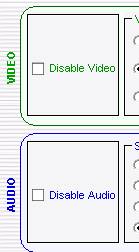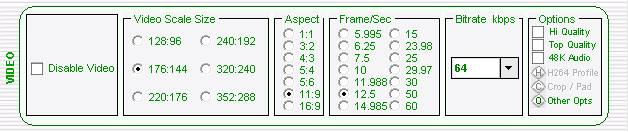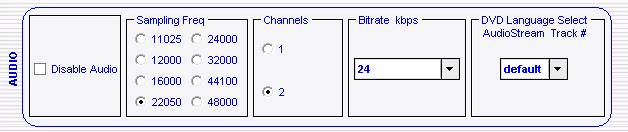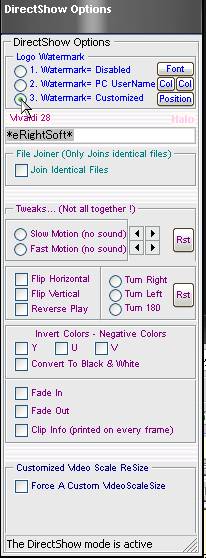詳細設定
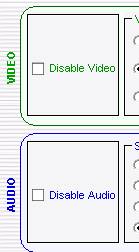
「VIDEO」「AUDIO」それぞれの「Disable」は、チェックを入れるとそれぞれが出力されなくなります
(携帯動画を作るとき、サイズオーバーになるときは音声オフって手もアリっす、逆に「着うたフル」にするときは「Video」をオフにします。)
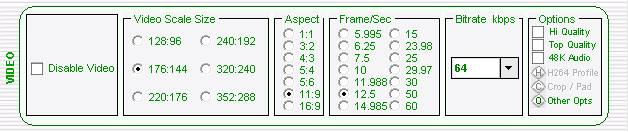
「VIDEO」設定
「Video Scale Size」で映像サイズ、「Aspect」でアスペクト比、「Frame/Sec」でフレームレート、「Bitrate kbps」でビットレートを設定。
その右のオプションは
「Hi Quality」で高品質モード
「Top Quality」最高画質
「48K Audio」オーディオを48Kで固定
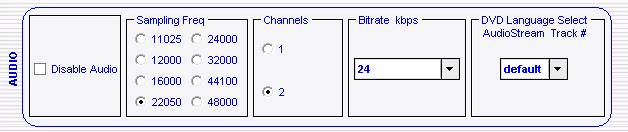
「AUDIO」設定
「Sampling Freq」はサンプリングの設定
「Channels」はモノラルかステレオかを設定
「Bitrate kbps」はそのまんまビットレートの設定
ここからが詳細設定本番
右上の「Use DirectShow」にチェックを入れ、右側のOptionボタンを押すといろんなコトができます。
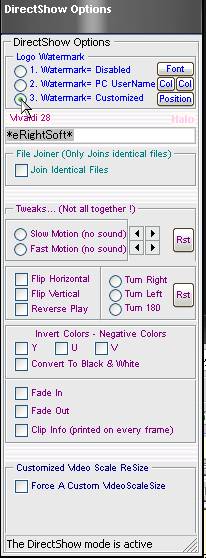
「Logo Watermark」設定・・・動画にロゴを入れる
「3.Watermark=Customized」にチェックを入れ
「*eRightSoft*」となっている入力欄に希望のロゴを入れる
フォント設定、その下の左の「Col」で文字色、右の「Col」で字の縁取り色を指定
「Position」で、動画内でのロゴの配置指定が出来ます
「File Joiner」で複数ファイルの連結
「Tweaks」でビデオのスピード設定
「Flip・・・」で左右反転、上下反転
「Reverse Play」でリバース再生
「Turn・・・」で動画の回転
「Invert Colors-Negative Colors」で色を逆転させたり、モノクロ画像
「Fade In」「Fade Out」にチェックを入れると、秒単位でフェードイン・フェードアウトの指定が出来ます。
そして「Costom Video Scale Resize」で、「Select Output Container」に無いサイズの動画が作成できます。
この「Direct Option」の使用によって世界に一つしかないビデオ作成が可能になります
以上で、SUPER-Cの説明は終わり
ここまで出来て無料なんて、ほんま「Erightsoft」さんはエライ!!ね♪(* ̄  ̄)b “(--;)ウン・・・。
んじゃまた、いいソフトが有ったら説明書を作りまぁ〜す▼o^ェ^o▼/ピカピカ!!(バイバイ〜)。
Home 戻る